NTFS auf Android aktivieren: So lesen und schreiben Sie NTFS‑Laufwerke auf Ihrem Smartphone
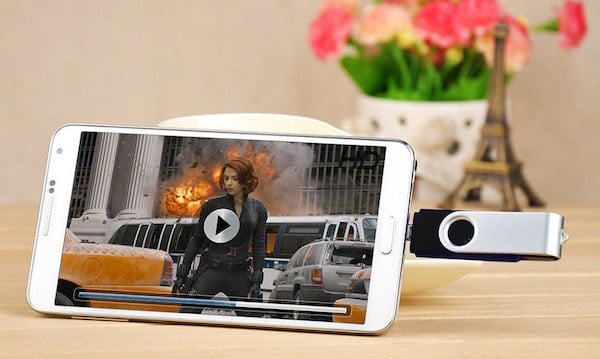
Was dieser Artikel liefert
- Kurze Einführung in NTFS vs. FAT32 und Vor‑ und Nachteile
- Zwei praktikable Verfahren: Ohne Root und Mit Root
- Checklisten für Nutzer, Power‑User und IT‑Administratoren
- Kompatibilitätsmatrix für gängige Geräte und Betriebssysteme
- Fehlerquellen, Workarounds und alternative Dateisysteme
- FAQ und 1‑Zeilen‑Glossar
NTFS und FAT32 in einer Minute
NTFS (New Technology File System) ist ein moderneres Dateisystem von Microsoft. FAT32 ist älter, aber weit verbreitet auf USB‑Sticks und SD‑Karten. In einer Zeile: NTFS skaliert besser und erlaubt große Dateien; FAT32 ist maximal kompatibel mit älteren Geräten.
Warum viele USB‑Sticks noch in FAT32 formatiert sind
- Viele Kameras, MP3‑Player, Fernseher und DVD/Blu‑Ray‑Player lesen nur FAT32.
- Hersteller liefern Standard‑Speichermedien für maximale Out‑of‑the‑box‑Kompatibilität.
- Android‑Geräte unterstützen NTFS nicht immer nativ.
Wichtige Unterschiede: NTFS vs. FAT32 (Kurzfassung)
- Maximale Dateigröße: FAT32 = 4 GB, NTFS = praktisch unbegrenzt für Nutzer.
- Maximale Partitionsgröße: FAT32 ist limitiert, NTFS kann Terabyte‑Partitionen handhaben.
- Sicherheit: NTFS unterstützt Zugriffsrechte und Verschlüsselungsoptionen.
- Performance: Bei USB 3.0 kann NTFS schneller sein, bei kleinen Sticks und älteren Controllern ist der Unterschied gering.
NTFS: Vor‑ und Nachteile
Vorteile
- Große Dateien (>4 GB) unterstützen.
- Bessere Datensicherheit (ACLs), Journaling reduziert Korruption.
- Geeignet für moderne HDDs/SSDs und große Flash‑Volumes.
Nachteile
- Nicht überall lesbar/schreibbar (ältere Macs, manche Geräte).
- Auf Android oft keine native Unterstützung.
- Einige SD‑Karten/Media‑Devices bleiben inkompatibel.
Kompatibilitätsmatrix (Übersicht)
| Plattform / Gerät | NTFS lesen | NTFS schreiben | Anmerkung |
|---|---|---|---|
| Windows (ab XP) | Ja | Ja | Standardunterstützung |
| macOS (Standard) | Ja | Nein | Schreibhilfe durch Drittanbieter nötig |
| Linux (neuere Distributionen) | Ja | Ja | ntfs‑3g verbreitet |
| Android (Standard) | Meistens Nein | Meistens Nein | Abhängig vom Hersteller/Kernel |
| Samsung Android (aktuelle Modelle) | Ja | Ja | Manche Samsung‑Geräte unterstützen NTFS nativ |
| Kameras / MP3 / TV | Meist Nein | Meist Nein | Häufig nur FAT32 unterstützt |
Wichtig: Diese Matrix ist eine qualitative Übersicht. Konkrete Funktionen hängen von OS‑Version, Hersteller und installierten Apps ab.
Wann NTFS nicht die richtige Wahl ist (Gegenbeispiele)
- Wenn Sie Medien zwischen Kameras, älteren Fernsehern oder Mp3‑Playern austauschen wollen: FAT32 ist praktischer.
- Wenn Sie SD‑Karten mit Android ohne Root einsetzen: NTFS‑SD‑Karten funktionieren nicht zuverlässig ohne Root.
- In Szenarien mit maximaler Interoperabilität (z. B. viele verschiedene Geräte), ist exFAT oft eine bessere Alternative.
Alternative Dateisysteme (kurze Empfehlung)
- exFAT: Keine 4‑GB‑Beschränkung, breite Kompatibilität mit modernen Geräten, gute Wahl für USB‑Sticks, die mit vielen Geräten genutzt werden sollen.
- ext4: Gut für Linux/Android‑intern; nicht für Windows/Mac ohne Tools.
Voraussetzungen bevor Sie starten
- Ein OTG‑(On‑The‑Go)‑fähiges Android‑Gerät mit USB‑Host‑Support.
- OTG‑Adapter oder ein USB‑Hub mit eigener Stromversorgung bei externen Festplatten.
- Ein NTFS‑formatiertes Laufwerk (USB‑Stick oder externe HDD). SD‑Karten sind schwerer: oft funktioniert nur exFAT ohne Root.
Wichtig: Verwenden Sie stets ein Backup. Vor Formatierungen oder Schreibversuchen sollten Daten gesichert sein.
Methode 1 — Ohne Root (empfohlen für Standardnutzer)
Benötigte Apps
- Total Commander (Dateimanager, Beta‑Funktionen möglich)
- Paragon USB Plugin für Total Commander (erfordert Paragon‑Treiber)
Schritte
- Installieren Sie Total Commander aus dem Play Store.
- Installieren Sie das Paragon USB‑Plugin (ebenfalls aus dem Play Store oder als APK, falls nicht verfügbar).
- Verbinden Sie Ihren NTFS‑USB‑Stick per OTG‑Kabel mit dem Android‑Gerät.
- Starten Sie das Paragon‑Plugin. Es sollte das angeschlossene Laufwerk erkennen.
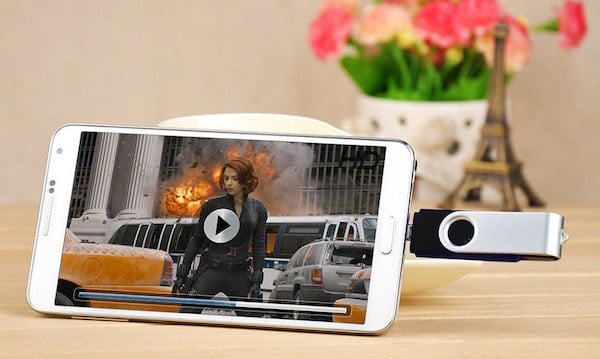 Alt: Nahaufnahme eines USB‑Sticks in einem OTG‑Adapter, Einsatz auf einem Smartphone
Alt: Nahaufnahme eines USB‑Sticks in einem OTG‑Adapter, Einsatz auf einem Smartphone
- Im Plugin: Wählen Sie das Laufwerk und tippen Sie auf „Mount“ (einbinden). Aktivieren Sie die Option „Enable write mode“ oder „Schreibmodus aktivieren“.
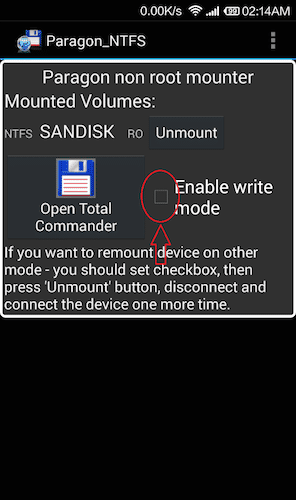 Alt: Paragon Plugin zeigt ein erkanntes NTFS‑Laufwerk in Android an
Alt: Paragon Plugin zeigt ein erkanntes NTFS‑Laufwerk in Android an
- Bestätigen Sie mit OK. Falls das Plugin fragt, erlauben Sie den Dateizugriff.
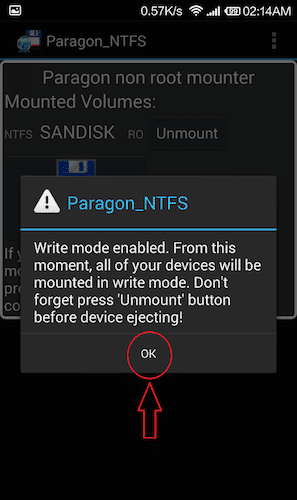 Alt: Paragon Plugin Einstellungsdialog mit Option Schreibmodus aktivieren
Alt: Paragon Plugin Einstellungsdialog mit Option Schreibmodus aktivieren
- Öffnen Sie Total Commander. Das gemountete Laufwerk erscheint in der Laufwerksliste. Jetzt können Sie Dateien kopieren und verschieben.
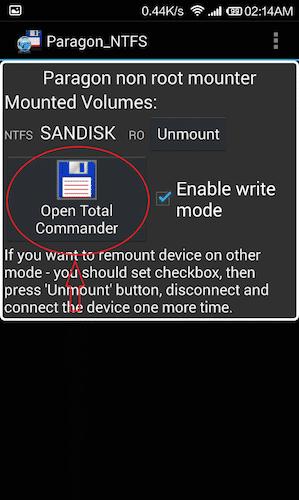 Alt: Total Commander Dateimanager zeigt Inhalte eines NTFS‑USB‑Sticks an
Alt: Total Commander Dateimanager zeigt Inhalte eines NTFS‑USB‑Sticks an
Hinweise und Einschränkungen
- Diese Methode nutzt eine Beta‑Implementierung. Sie kann bei sehr großen Multimedia‑Dateien (1080p/4K) Leistungseinbußen zeigen.
- Manche NTFS‑Laufwerke oder spezielle Partitionstypen werden eventuell nicht erkannt.
- NTFS formatierte SD‑Karten funktionieren meistens nicht ohne Root.
Wichtig: Bei Problemen prüfen Sie, ob das OTG‑Kabel funktioniert und das Laufwerk genügend Strom erhält.
Methode 2 — Mit Root (vollständige Unterstützung)
Diese Methode ist stabiler und leistungsfähiger. Sie erfordert Root‑Rechte und ist eher für Power‑User und Entwickler geeignet.
Benötigte Apps/Tools
- SuperSU (oder eine alternative Root‑Verwaltung wie Magisk)
- Paragon exFAT, NTFS & HFS+
Schritte
- Rooten Sie Ihr Android‑Gerät (Anleitung je nach Modell unterschiedlich). Rooten hat Risiken: Garantieverlust, Sicherheitsrisiken und mögliche Instabilitäten.
- Installieren Sie SuperSU oder Magisk und gewähren Sie Root‑Zugriff, falls erforderlich.
- Installieren Sie die Paragon-App „exFAT, NTFS & HFS+“ aus dem Play Store.
- Verbinden Sie das NTFS‑Laufwerk per OTG und öffnen Sie die Paragon‑App.
- Erteilen Sie Root‑Berechtigungen, wenn SuperSU/Magisk danach fragt.
- Mounten Sie das NTFS‑Laufwerk und aktivieren Sie Schreibzugriff.
Vorteile dieser Methode
- Höhere Stabilität und bessere Unterstützung großer Dateien.
- Funktioniert auch für NTFS‑formatierte SD‑Karten, wenn der Kernel die nötigen Treiber erlaubt.
Risiken und Hinweise
- Root entfernt oft Hersteller‑Sicherheitsbeschränkungen und kann OTA‑Updates verhindern.
- Falsches Rooten kann das Gerät unbrauchbar machen. Folgen Sie modellbezogenen Anleitungen.
Hinweis: Auf vielen Samsung Geräten ist NTFS‑Support bereits integriert. Prüfen Sie vorab, ob Ihr Gerät NTFS nativ unterstützt.
Troubleshooting: Häufige Probleme und Lösungen
- Problem: Laufwerk wird nicht erkannt.
- Lösung: Prüfen Sie OTG‑Kabel, nutzen Sie ggf. einen aktiven USB‑Hub mit eigener Stromversorgung.
- Problem: Nur Lesemodus verfügbar (kann nicht schreiben).
- Lösung: Bei Methode ohne Root sicherstellen, dass das Paragon‑Plugin Schreibzugriff erlaubt hat; bei Root prüfen Sie, ob die Paragon‑App Root besitzt.
- Problem: Performance‑Einbrüche beim Abspielen von 4K‑Videos.
- Lösung: Verwenden Sie ein direkt angetriebenes Laufwerk (eigene Stromversorgung) oder prüfen Sie Dateimanager/Player, die Streaming von externen Laufwerken besser unterstützen.
- Problem: SD‑Karte NTFS wird nicht unterstützt.
- Lösung: Root erforderlich; alternativ SD neu mit exFAT formatieren (Daten vorher sichern).
Entscheidungshilfe: Welche Methode bzw. welches Dateisystem wählen?
Mini‑Methodologie
- Ziel definieren: Nur Filme abspielen? Daten zwischen Geräten austauschen? Backup?
- Geräte prüfen: Welche Geräte müssen auf das Laufwerk zugreifen?
- Priorität wählen: Kompatibilität (FAT32/exFAT) vs. Funktionalität (NTFS).
- Wenn NTFS notwendig ist: zuerst Methode ohne Root ausprobieren; wenn unzureichend, Root‑Methode in Erwägung ziehen.
Tabelle: Entscheidung nach Szenario | Szenario | Empfohlenes Dateisystem | Grund | |—|—|—| | Nur Medien auf TV/Kamera | FAT32 oder exFAT | Maximale Kompatibilität | | Große Videodateien, PC‑Zugriff | NTFS oder exFAT | Keine 4‑GB‑Grenze | | Nur Android + großer interner Datentausch | exFAT | Breite Unterstützung, kein Root nötig |
Rolle‑basierte Checklisten
Für Standardnutzer
- OTG‑Kabel bereitstellen
- Total Commander installieren
- Paragon USB Plugin installieren
- NTFS‑Stick anschließen und in Total Commander prüfen
Für Power‑User
- Gerät sichern (Nandroid, TWRP) vor Root
- Root mit Magisk oder geeignetem Tool durchführen
- SuperSU/Magisk installieren
- Paragon exFAT, NTFS & HFS+ installieren und testen
Für IT‑Administratoren
- Kompatibilitätsanforderungen der Endgeräte dokumentieren
- Standardformat (exFAT/NTFS) pro Use‑Case definieren
- Bereitstellungs‑SOP für OTG/USB‑Medien an Mitarbeiter verteilen
Sicherheits‑ und Datenschutzhinweise
- Rooten kann Sicherheitsmechanismen deaktivieren. Nach dem Rooten Zugriffsrechte sorgfältig verwalten.
- Achten Sie bei sensiblen Daten auf verschlüsselte Container (z. B. VeraCrypt) statt nur auf Dateisystemrechte.
- Nach Verwendung an fremden Systemen: Scannen Sie das Laufwerk auf Malware, besonders wenn Dateien von unbekannten Quellen stammen.
Migrationshinweise und Kompatibilitäts‑Tipps
- Bei der Migration von FAT32 zu NTFS: Sichern Sie Daten, formatieren Sie und kopieren Sie zurück.
- exFAT ist ein guter Kompromiss für plattformübergreifende Nutzung (Windows, macOS, neuere Android‑Geräte und moderne TVs).
- Prüfen Sie Firmware‑Updates für TV/Player; manche Hersteller erweitern Dateisystemunterstützung.
Kurzer Glossar (1‑Zeiler)
- NTFS: Modernes Microsoft‑Dateisystem mit Journaling und Berechtigungen.
- FAT32: Altes, weit verbreitetes Dateisystem mit 4‑GB‑Limit pro Datei.
- exFAT: Microsoft‑Dateisystem für Flash‑Speicher ohne 4‑GB‑Limit, gut kompatibel.
- OTG: On‑The‑Go, USB‑Funktion für den Anschluss externer Geräte an Smartphones.
FAQ
Unterstützt mein Android NTFS nativ?
Das hängt vom Hersteller und Kernel ab. Einige Geräte (z. B. viele Samsung‑Modelle) bieten native NTFS‑Unterstützung. Die Mehrheit der Android‑Geräte jedoch nicht.
Kann ich eine NTFS‑SD‑Karte ohne Root nutzen?
Meist nicht zuverlässig. Für SD‑Karten ist oft Root nötig. exFAT ist hier oft die bessere Wahl.
Ist exFAT eine bessere Alternative zu NTFS?
exFAT bietet breite Gerätekompatibilität und unterstützt große Dateien — eine sehr gute Alternative, wenn Sie keine NTFS‑spezifischen Funktionen wie ACLs benötigen.
Zusammenfassung
- NTFS bietet technische Vorteile gegenüber FAT32, ist aber nicht überall kompatibel.
- Für Android gibt es zwei praktikable Wege: Ohne Root (Total Commander + Paragon Plugin) und mit Root (Paragon + SuperSU/Magisk).
- Prüfen Sie vorab Ihre Geräte und Anforderungen; exFAT ist häufig der beste Kompromiss.
Wenn Sie möchten, erstelle ich eine Schritt‑für‑Schritt‑Anleitung speziell fürs Rooten Ihres Geräts (modellabhängig) oder eine separate Anleitung zu NTFS auf macOS.
Weiterführende Lektüre
![use your android smartphone as security key for two factor authentication [guide] - google 2sv](https://techpp.com/wp-content/uploads/2019/04/Google-2SV.jpg) Alt: Android Smartphone als Sicherheitsschlüssel für Zwei‑Faktor‑Authentifizierung, Illustration
Alt: Android Smartphone als Sicherheitsschlüssel für Zwei‑Faktor‑Authentifizierung, Illustration
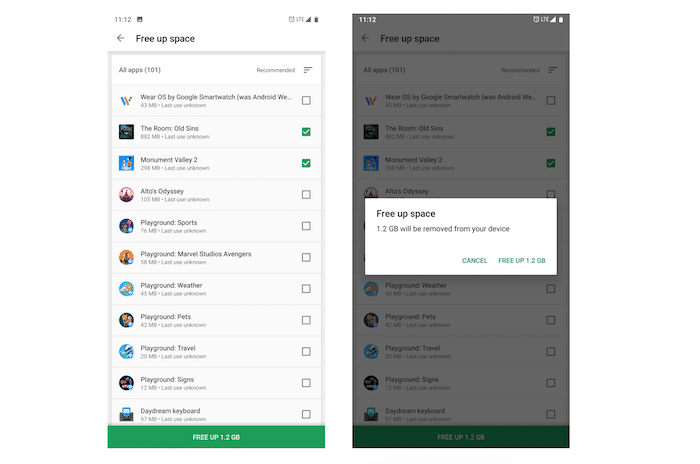 Alt: Mehrere Android‑Apps markieren und deinstallieren mit Hilfe eines Batch‑Tools
Alt: Mehrere Android‑Apps markieren und deinstallieren mit Hilfe eines Batch‑Tools
Ähnliche Materialien

Podman auf Debian 11 installieren und nutzen
Apt-Pinning: Kurze Einführung für Debian

FSR 4 in jedem Spiel mit OptiScaler
DansGuardian + Squid (NTLM) auf Debian Etch installieren

App-Installationsfehler auf SD-Karte (Error -18) beheben
